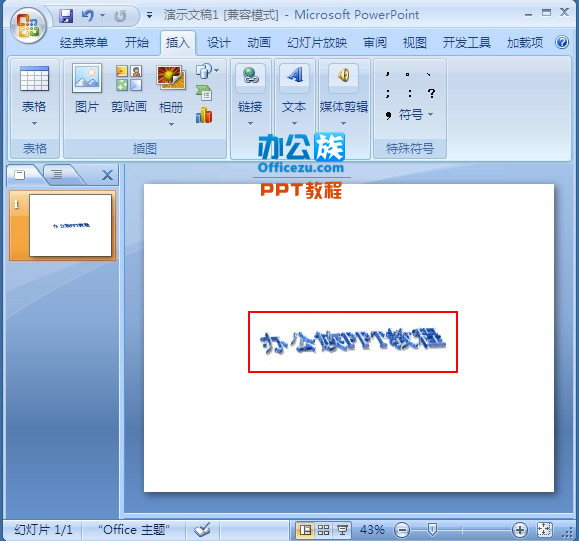当我们在用PPT做演示文稿幻灯片的时候,经常会用到一些醒目具有立体感的文字。那么在制作幻灯片时,要用PowerPoint制作文字立体效果,该如何去实现呢?下面宁波新锦程李老师就简单的教大家在PPT 2007版本中制作文字立体化效果!
第一步:打开PowerPoint2007单击菜单栏中的“插入”→“文本”→“艺术字”。
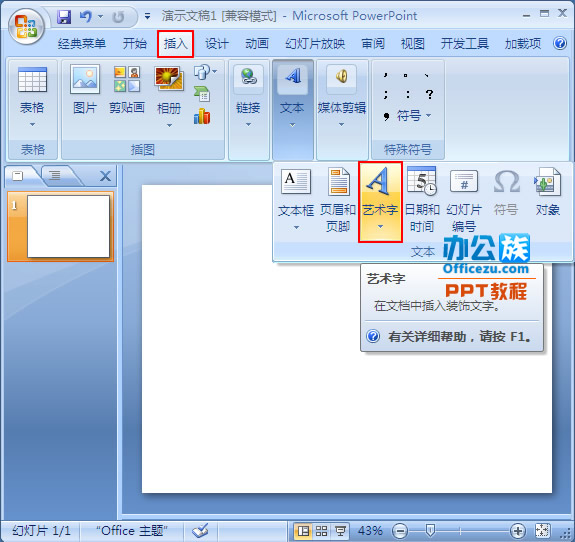
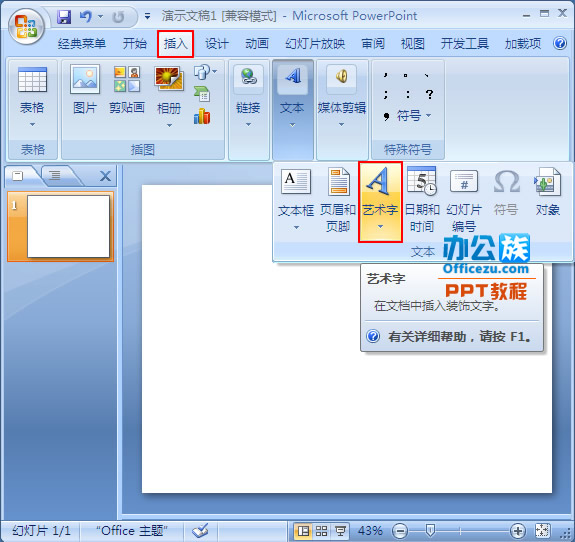
第二步: 在“艺术字”内选择自己喜欢的文字效果。
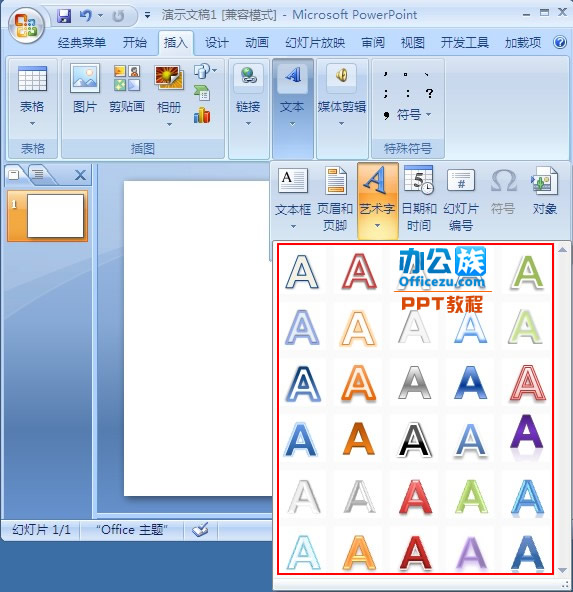
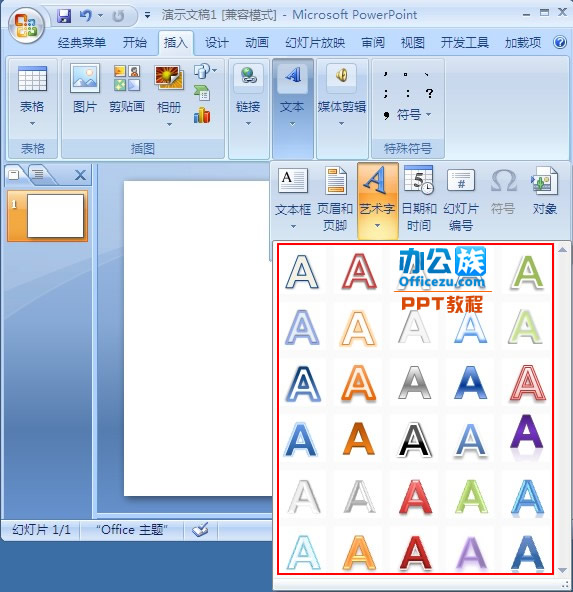
第三步:在框内输入文字内容。
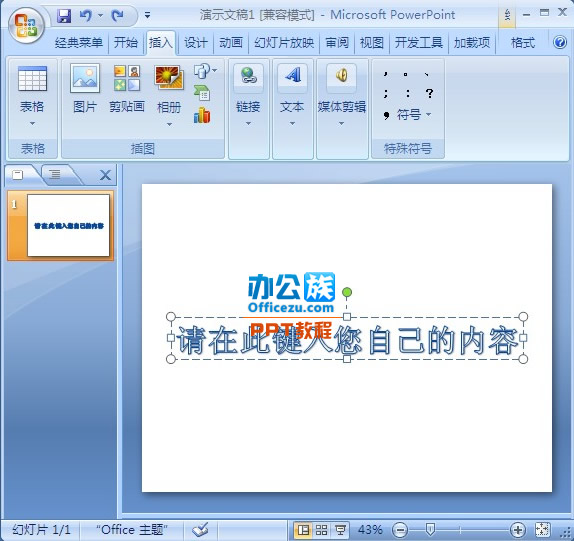
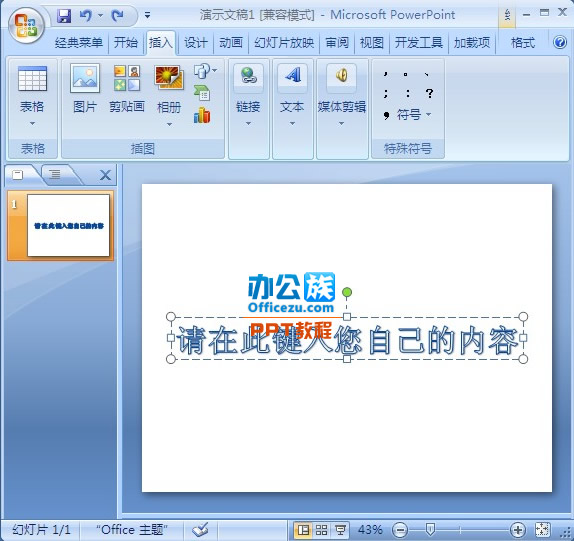
第四步:如“办公族PPT教程”再按右键弹出菜单,选择“设置文字效果格式”。
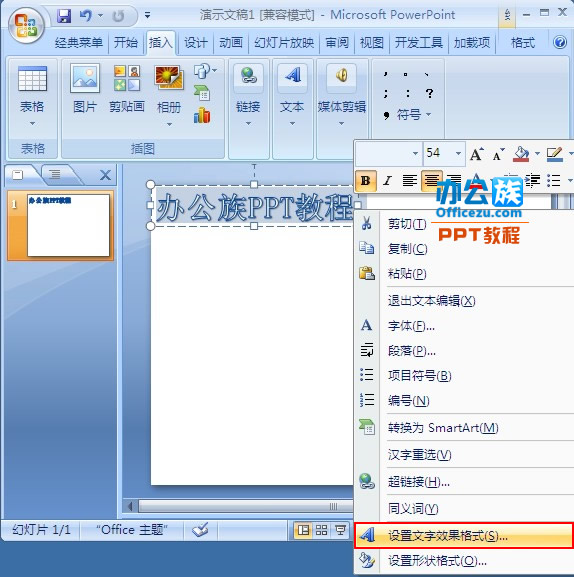
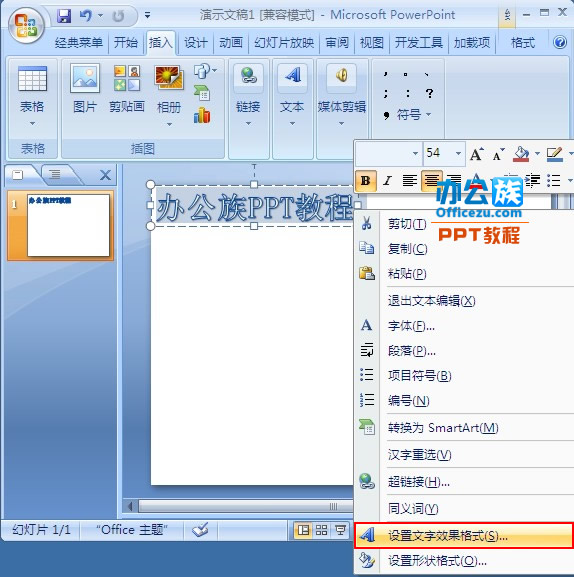
第五步:接着在“设置文字效果格式”内设置“三维格式”。
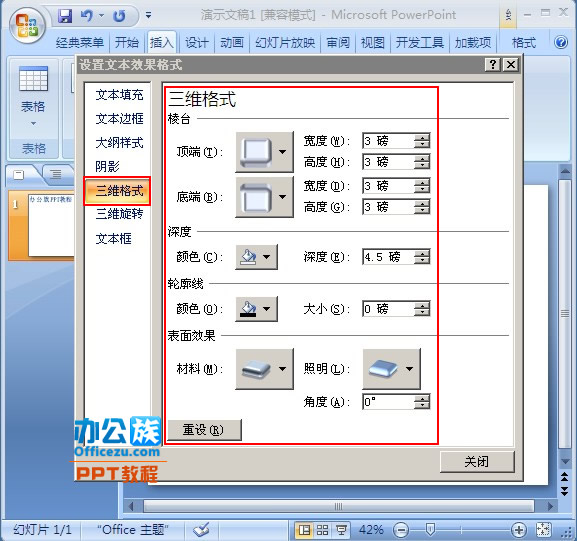
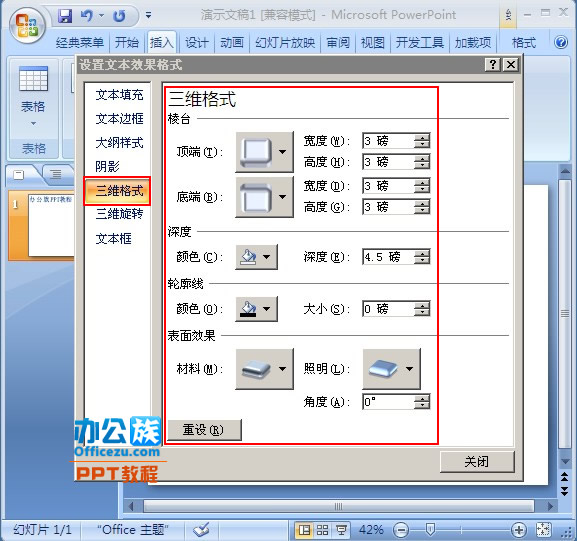
第六步:然后设置“三维旋转”效果。
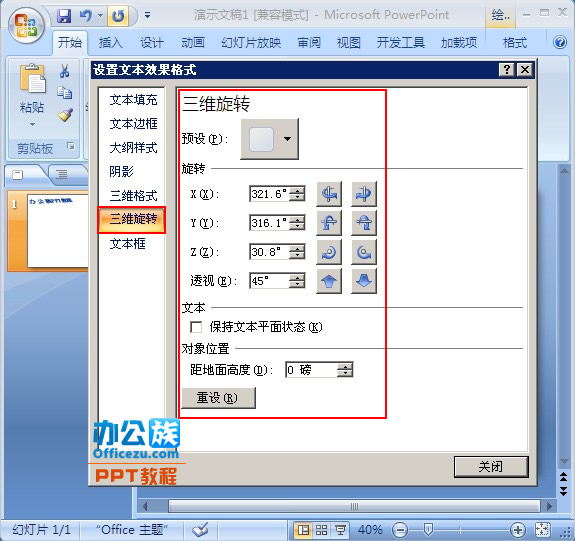
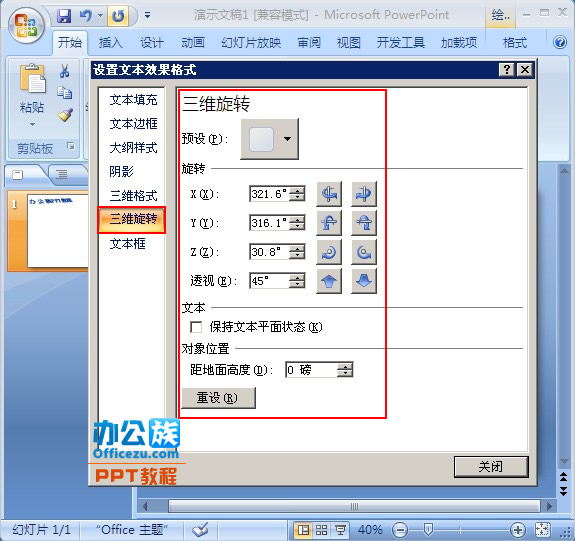
第七步:在PPT2007版本中设置好效果预览